Pasti rasanya akan sangat menyebalkan jika kita tahu kalau artikel kita ada yang copas tanpa seijin kita atau copas tanpa mencantumkan sumber artikel itu di peroleh... Iya.. dulu sih saat pertama blogging ane juga sering copas tapi biasa cantumin dengan si sumber, kalaupun tidak ane cantumin berarti ane tidak copas artikel bersangkutan melainkan ane tulis sendiri dengan kata-kata ane. Bagus dan tidaknya kan yang penting bisa kebaca.
Nah untuk kali ini, ane mo coba sharing tentang cara Melaporkan Artikel kita yang Di Co-Pas tanpa seijin kita. Artikel ini juga ane dapat dari Blog Ka Damar. Langsung sajalah biar nggak panjang lebar....
1. Klik
3. Lalu pilih salah satu alasan
4. Selesaikan semua step, dan nantinya sobat akan mendapatkan kotak dialog seperti dibawah ini
5. Jika sobat sudah menyelesaikan semua step by step yang ada saat ingin melaporkan artikel yang di copas tersebut ke Om Google, maka di Dasbor orang yang bersangkutan (yang dilaporkan) akan muncul kotak dialog seperti dibawah ini.
Pasti sobat tidak ingin kan pas lagi buka Blog, eh nggak taunya muncul kotak asing seperti diatas. Kaget bangat kan kalau seperti itu.
Sekedar Saran :
- Co-Pas sih boleh saja asal Sumber artikel jangan dilupakan. ^_^
Salam.


















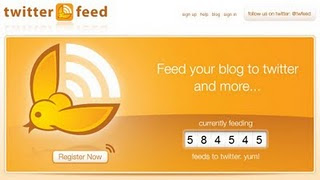
Join The Community